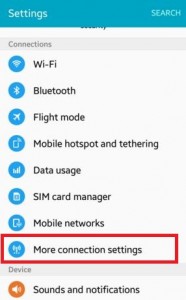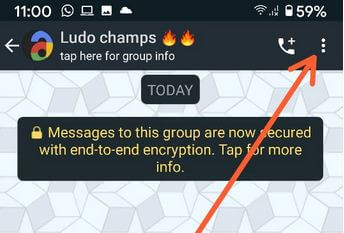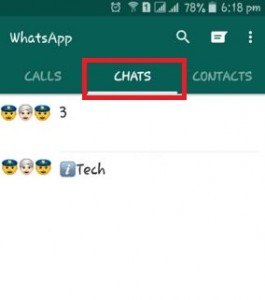Как да използвам групови съобщения на Android Nougat 7.1.2
Ето как да настроите груповите съобщения във вашияУстройства с Android Nougat 7.1.2 и Marshmallow 6.0. Можете да изпратите едно текстово или мултимедийно съобщение до множество получатели. При групови съобщения съобщението ви се получава от всички потребители на групата само с едно щракване. Когато изключвате груповите съобщения Android Nougat 7.0 и 7.1, съобщението се изпраща в различни потребителски и многополучателни съобщения поотделно. Лесно е да използвате групови съобщения android nougat. Можете да промените тези настройки за групови съобщения, като използвате приложение за съобщения в устройствата с Android 7.1.2. За да споделяте отговори с групата, използвайте групови съобщения в устройството с Android. Също така изпратете едно SMS съобщение до множество контакти и отговорите се доставят отделно, а не групово съобщение.
- Как да активирам push съобщение на Android 5.1.2 Lollipop
- Как да промените приложенията по подразбиране в android nougat 7.0
Как да използваме групови съобщения Android Nougat 7.0 и 7.1
Груповите съобщения преобразуват SMS с множество получателисъобщения до MMS за всички, които могат да получат това съобщение. Ако сте досадни от използването на групови съобщения, просто изключете груповите съобщения в телефона с Android, като използвате стъпките по-долу.
Етап 1: Отвори "Приложение Messenger”Във вашето устройство с Android.
Стъпка 2: Докоснете „| Повече ▼" или "Три вертикални точки”В горния десен ъгъл.

Стъпка 3: Докоснете „Настройки”.
Можете да видите a СИМ-карта на вашето Android устройство. Използвам две SIM карти, докоснете която и да е SIM искате да деактивирате груповите съобщения в устройства с Android.

Стъпка 4: Докоснете SIM 1 / SIM 2.
Стъпка 5: Докоснете Групови съобщения.
Стъпка 6: Превключване Групови съобщения включване и изключване, което искате.
В приложение за съобщения можете да активирате автоматично изтегляне на MMS, да използвате прости знаци, аварийно безжично предупреждение и съобщения на SIM картата. Освен това добавете или променете телефонен номер в Android устройство.
За Android Lollipop 5.1.2 и Marshmallow 6.0:
Етап 1: Отвори "Съобщения”Приложение във вашето Android устройство.
Стъпка 2: Докоснете „Три вертикални точки”Отгоре от дясната страна.
Стъпка 3: Докоснете „Настройки”.
Стъпка 4: Докоснете „Мултимедийни съобщения”.
Стъпка 5: Премахнете отметката от квадратчето за групово преобразуване във вашето устройство.
Можете да изпратите MMS съобщение до множество контактиизползване на групови съобщения в телефони с Android. Отговорите на това съобщение се доставят в групов чат на всеки добавен договор в групата. Във вашия телефон или таблет с Android можете да промените настройките на текстови съобщения (SMS), мултимедийни съобщения (MMS) и групови съобщения.
Изпратете групов текст до Android Lollipop 5.1.1 и Marshmallow 6.0
Етап 1: Отидете на „Контакти”.
Стъпка 2: Докоснете „Групи”& Създайте нова група.
Можете да добавите име на група, групов тон на звънене, шаблон на вибрация и други във вашите устройства Lollipop 5.1.1.
Стъпка 3: Докоснете „Запазете”Отгоре на десния страничен ъгъл.
Стъпка 4: Добавете хора към групата като изберете от списъка с контакти и докоснете „Свършен”

Стъпка 5: Въведете съобщение & докоснете „Изпращане на SMS“ икона от долния десен ъгъл.
Можете също да добавите още контакти в група, когато отвореното приложение за съобщения във вашия телефон с Android или таблетно устройство.
Това е всичко за груповите съобщения в androidустройство. Смятахте ли го за полезен? Надявам се посоченият по-горе урок да ви помогне да използвате групови съобщения android nougat 7.0 & 7.1 и marshmallow устройство. Не забравяйте да споделите с приятелите си.